Windows 8 eng yangi texnologiyalarni hisobga olgan holda ishlab chiqilganiga qaramay, u past unumli kompyuterlarda uzluksiz ishlaydi. Windows 8 uchun apparat talablari deyarli olti yil oldin chiqarilgan Windows Vista-ga qaraganda ancha yuqori.
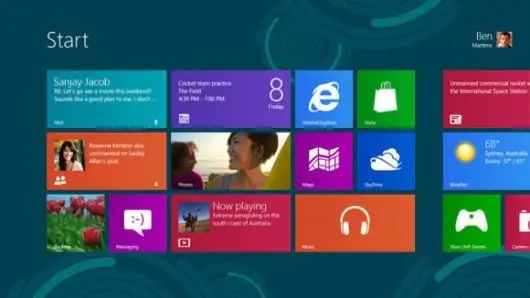
Ko'rsatmalar
1-qadam
Agar sizning kompyuteringizda qattiq disk bo'lsa, birinchi navbatda Windows 8-da o'rnatilgan defragmentatsiya dasturini almashtirish kerak (SSD-ni birlashtirmang). Windows 8-ning o'rnatilgan defragmentatsiya dasturi odatda yaxshi, ammo samaraliroq bepul echimlar mavjud. Defraggler - o'rnatilgan defragmentatsiya vositalarini yaxshi almashtirish. Bu erda tahlil qilish protsedurasi yaxshiroq amalga oshirilganligi va fayllarni parchalanishi samaraliroq bartaraf etilganligi sababli, Defraggler tomonidan qayta ishlangan drayvlar nazariy jihatdan yuqori ish faoliyatini namoyish qilishi kerak. Amalda, farqlar minimal bo'lishi mumkin, ammo eski qurilmalarda hatto kichik yaxshilanishlar ham muhim rol o'ynaydi. Shuningdek, Defraggler-ni OSni o'rnatgandan so'ng darhol yuklab olish va o'rnatish tavsiya etiladi. Diskni tozalash bilan foydalanilmagan joyni bo'shating, operatsion tizimingizni yangilang va Defraggler-ni ishga tushiring. Shundan so'ng, OS fayllarining aksariyati diskdagi tutashgan sektorlarni egallaydi va maksimal ishlashni ta'minlaydigan joylarda joylashgan.
2-qadam
Tizimni optimallashtirish uchun yana bir vosita mavjud. CCleaner yordam dasturi nafaqat keraksiz fayllarni olib tashlaydigan va diskdagi bo'sh joyni bo'shatadigan Windows Disk Cleanup vositasining imkoniyatlarini kengaytiradi, balki operatsion tizimni yuklash protsedurasini ham optimallashtiradi. Windows-ni bo'sh diskka o'rnatgandan so'ng, keraksiz narsalarni olib tashlash juda muhim emas, ammo OSni yangilashda eski tizimda to'plangan barcha axlatlar Windows 8 muhitiga muvaffaqiyatli ko'chib o'tadi va siz qandaydir tarzda undan qutulishingiz kerak.
3-qadam
Birinchidan, Windows 8-ni yangi formatlangan diskka o'rnating, so'ngra yangilangan OS va Microsoft Update veb-saytida joylashgan barcha drayverlarni o'rnating. Asosiy komponentlar ishlab chiqaruvchilarining veb-saytlarini tekshiring (grafik karta, monitor va boshqalar) va eng so'nggi drayverlarni o'rnating. Keyin CCleaner yordam dasturini yuklab oling va o'rnating. Agar sizda standart qattiq disk bo'lsa, Defraggler dasturini yuklab oling va o'rnating. O'rnatilgan Windows Disk Cleaner va CCleaner vositasini ishga tushiring. Defraggler yordamida qattiq diskingizni birlashtiring. Agar siz qattiq diskka ega bo'lsangiz, ushbu bosqichni o'tkazib yuborishingiz mumkin.
4-qadam
Windows 8 sozlamalarini sozlash
Virtual xotira va vizual effektlar sozlamalarini o'zgartirishingiz mumkin bo'lgan Kengaytirilgan tizim sozlamalari menyusiga kiring. Windows 8-dagi Kengaytirilgan tizim sozlamalari menyusiga kirish uchun Ish stoli rejimiga o'ting, vazifalar panelidagi Kutubxonalar yorlig'ini bosing va so'ng Kompyuter-ni o'ng tugmasini bosing. Ekranda paydo bo'lgan kontekst menyusida Xususiyatlar bandini tanlang - tizim boshqaruv paneli elementining oynasi ochiladi. Oynaning chap qismida Advanced System Settings bandini tanlang - ekranda System Properties paneli paydo bo'ladi. Kengaytirilgan yorlig'iga o'ting va "Ishlash parametrlari" panelini ochish uchun "Ishlash" bo'limidagi "Sozlamalar" tugmasini bosing. Vizual effektlar yorlig'iga o'ting, eng yaxshi ishlash uchun sozlagichni sozlang va Ilova tugmasini bosing. Agar siz ba'zi bir vizual effektlarni saqlamoqchi bo'lsangiz, tegishli katakchalarni belgilang. Umuman olganda, kompyuterning ishlashini yaxshilash uchun effektlarni o'chirib qo'yish tavsiya etiladi.
Ishlash parametrlari panelida ekranning yuqori qismidagi kengaytirilgan yorlig'iga o'ting va Virtual xotira bo'limidagi O'zgartirish tugmachasini bosing.
Windows 8-dagi disk xotira faylining hajmini aniqlash uchun "Virtual xotira" panelining markazidagi radio tugmachasini "Custom Size" holatiga o'rnating va "Initial Size" va "Maximum Size" maydonlarida megabaytda tavsiya etilgan sahifa hajmini ko'rsating. Ishlash parametrlari oynasini yopish uchun O'rnatish tugmachasini, so'ngra OK va OK ni bosing. Tizim xususiyatlari oynasida OK tugmasini bosing va agar kerak bo'lsa kompyuteringizni qayta yoqing, ammo amalda bu odatda amalga oshiriladi.
5-qadam
Keraksiz narsalarni o'chirib qo'yish
Windows-ning eski apparatdagi ish faoliyatini yanada optimallashtirish uchun tizimni yuklash protsedurasiga kiritilgan barcha keraksiz dasturlar va xizmatlarni, ishlatilmaydigan apparat va zarur bo'lmagan plitalarni o'chirib qo'yish tavsiya etiladi.
Buning uchun Boshlash ekranida har qanday plitkani o'ng tugmasini bosing va menyudan o'chirib qo'yish-ni tanlang. Odatiy bo'lib, Windows 8 da Sports, Travel, Finance, News, Mail, Bing va Weather plitalari faol. Agar ularning hech birisiz qila olsangiz, mos keladigan elementlarni o'chirib qo'ying. Bu Windows-ni muntazam ravishda ma'lumotlarni tanlash va yangilash protseduralarini bajarishdan xalos qiladi.
Kompyuterda siz o'chirib qo'yishingiz mumkin bo'lgan juda ko'p apparat komponentlari mavjud emas, lekin ularni o'chirib qo'ygandan so'ng, Windows tezroq yuklanadi va komponent drayveri ishga tushirilmasligi sababli tizimda ko'proq bo'sh xotira mavjud. Uskuna ikki usulda o'chirib qo'yilishi mumkin: BIOS yoki Device Manager yordamida. BIOS orqali o'chirib qo'yish afzalroqdir, chunki bu holda apparat komponenti hatto Windows tomonidan tan olinmaydi va uning drayveri yuklanmaydi. Turli xil kompyuterlar buni har xil yo'llar bilan bajaradilar, ammo, qoida tariqasida, mashinani yoqgandan so'ng darhol yoki tugmachasini bosishingiz kerak. Ekranda BIOS interfeysi paydo bo'ladi. Keyin siz foydalanilmagan komponent o'chirilgan Integrated Perifherals bo'limiga o'tishingiz kerak. Qurilma menejeri orqali apparat qismlarini o'chirib qo'yish uchun Ish stoli rejimiga o'ting, vazifalar panelidagi Kutubxonalar yorlig'ini bosing va so'ng Kompyuter-ni o'ng tugmasini bosing. Kontekst menyusida Xususiyatlar-ni tanlang va Tizim oynasida Device Manager-ni bosing. Ro'yxatni kengaytirish uchun Device Manager oynasida qurilmalar guruhi yonidagi o'qni bosing. Kerakli elementni o'ng tugmasini bosing va kontekst menyusidan O'chirish-ni tanlang. Bizning tizimimizda biz simli tarmoq tekshirgichini va Bluetooth tekshirgichini o'chirib qo'ydik, faqat Wi-Fi-ni qoldirdik. Ko'pgina kompyuterlarda ketma-ket portlar mavjud (RS-232). Ular odatda o'chirilishi mumkin.
6-qadam
Zerikarli UAC bildirishnomalarini o'chirib qo'ying
Boshqaruv darajasini o'zgartirish uchun sichqonchani ekranning yuqori o'ng yoki pastki o'ng burchagiga surib Charms satrini oching va Izlash belgisini bosing. Qidiruv panelida Sozlamalar elementini tanlang va qidiruv satriga UAC yozing. Chap panelda UAC sozlamalari oynasini ochish uchun foydalanuvchi hisobini boshqarish sozlamalarini o'zgartirish-ni tanlang. Slayderni bitta bo'shliq bo'ylab pastga siljiting. Endi Windows 8 ekranni xiralashtirmaydi va faqat tizim tomonidan tizimga o'zgartirish kiritishga urinishlar to'g'risida xabar berish bilan cheklanadi. Slayderni yana bitta joyga siljitish bildirishnomalarni butunlay o'chirib qo'yadi. Buni qilish tavsiya etilmaydi, chunki bunday sozlash bilan barcha xavfsizlik xavf-xatarlari to'liq siz zimmangizdadir.






